3 façons simples d'ajouter des balises à un fichier sur PC et Mac Windows 11/10
Vous pouvez baliser des fichiers pour les localiser rapidement. Par exemple, vous pouvez ajouter des balises à des vidéos, des images ou des chansons dans Windows avec un ou plusieurs mots-clés pertinents pour faciliter leur recherche via la recherche de fichiers Windows. Cet article partage trois façons simples de ajouter des balises à un fichier sur différents appareils.
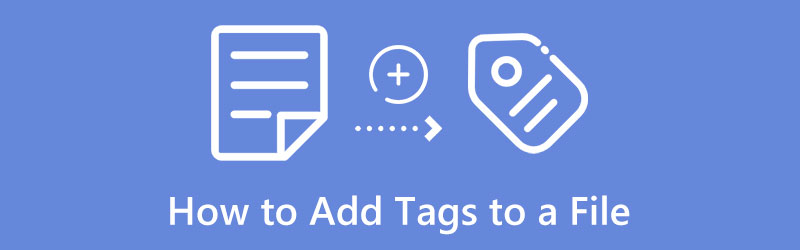
- LISTE DES GUIDES
- Partie 1. Ajouter des balises à un fichier sous Windows 10/11
- Partie 2. Ajouter des balises à un fichier sur Mac
- Partie 3. Meilleure façon d'ajouter des balises aux vidéos sur Mac et PC
- Partie 4. FAQ sur la façon d'ajouter des balises à un fichier
Partie 1. Comment ajouter des balises à un fichier sous Windows 10/11/8/7
Vous pouvez facilement baliser un fichier sur un ordinateur Windows en utilisant Explorateur de fichiers. Vous pouvez accéder et utiliser les fonctionnalités de balisage de fichiers à partir de son Propriétés Fenêtre lorsque vous souhaitez ajouter des balises à un fichier. Vous pouvez suivre les étapes ci-dessous pour ajouter des balises à vos fichiers vidéo, audio et image sous Windows 11/10/8/7.
Localisez le fichier que vous souhaitez baliser dans l'Explorateur de fichiers et cliquez dessus avec le bouton droit. Dans la liste déroulante, choisissez le Propriétés option.
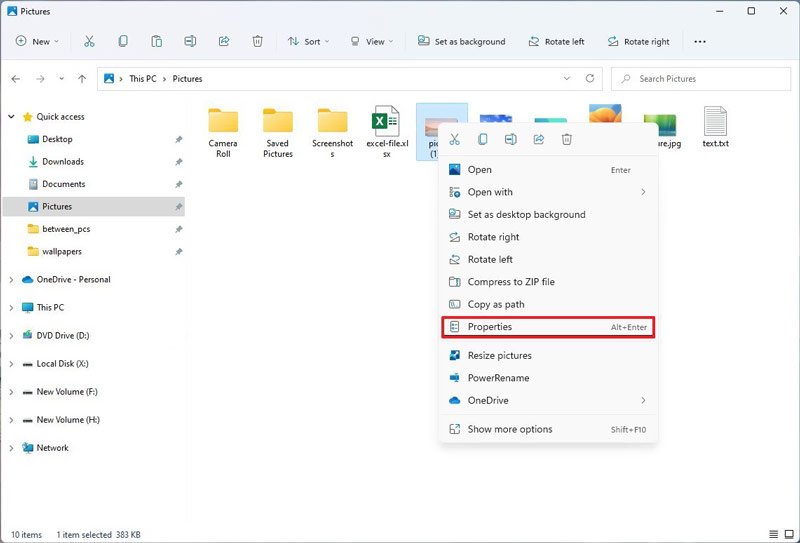
Clique le Détails dans la fenêtre contextuelle Propriétés. Vous pouvez maintenant double-cliquer sur Mots clés pour baliser votre fichier. Vous êtes autorisé à ajouter une ou plusieurs balises à un fichier sous Windows, en utilisant un point-virgule pour séparer chacune d'elles.
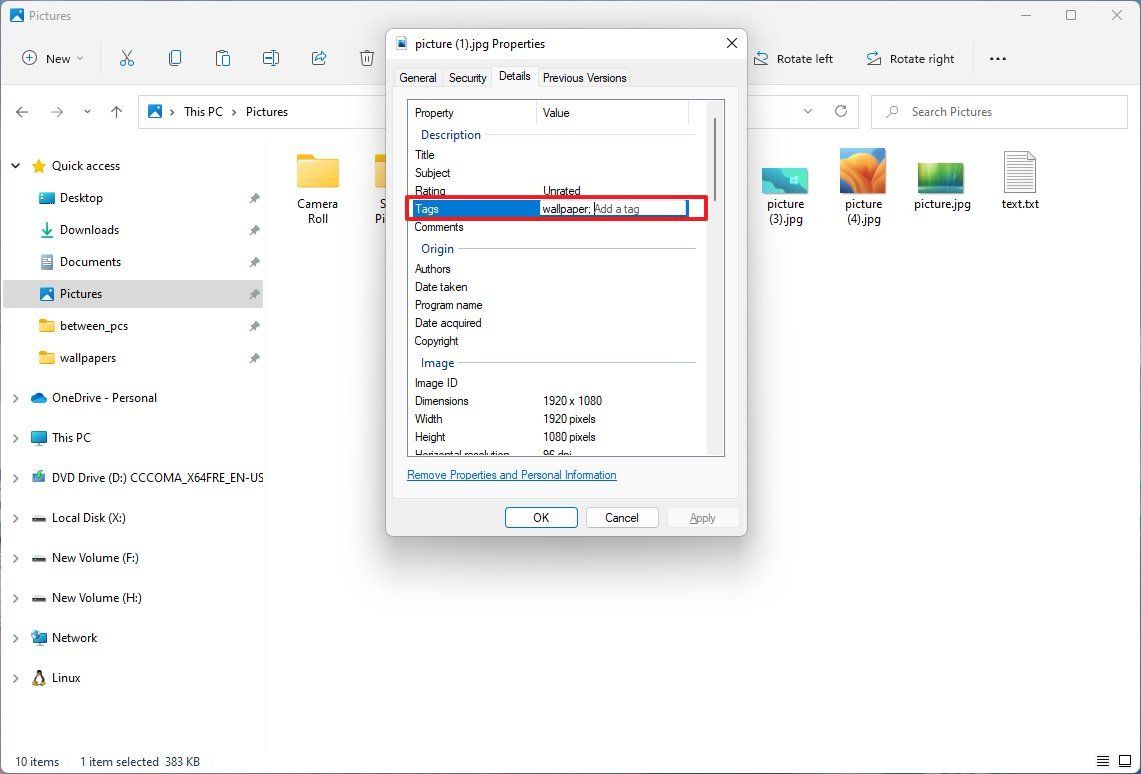
Après avoir ajouté des balises à un fichier, vous pouvez cliquer sur le bouton Appliquer bouton pour confirmer votre opération.
Partie 2. Comment ajouter des balises à un fichier sur votre Mac
En tant qu'utilisateur de macOS, vous pouvez facilement baliser les fichiers et dossiers sur votre Mac pour les retrouver plus facilement. Mac offre un moyen intégré d'ajouter des balises à un fichier. Il vous permet de baliser et d'organiser les fichiers stockés sur votre Mac et iCloud.
Manière courante d'ajouter des balises à un fichier sur Mac
Recherchez le fichier que vous souhaitez baliser et faites un contrôle-clic dessus. Sélectionnez et utilisez le Mots clés option pour ajouter des balises à votre fichier.
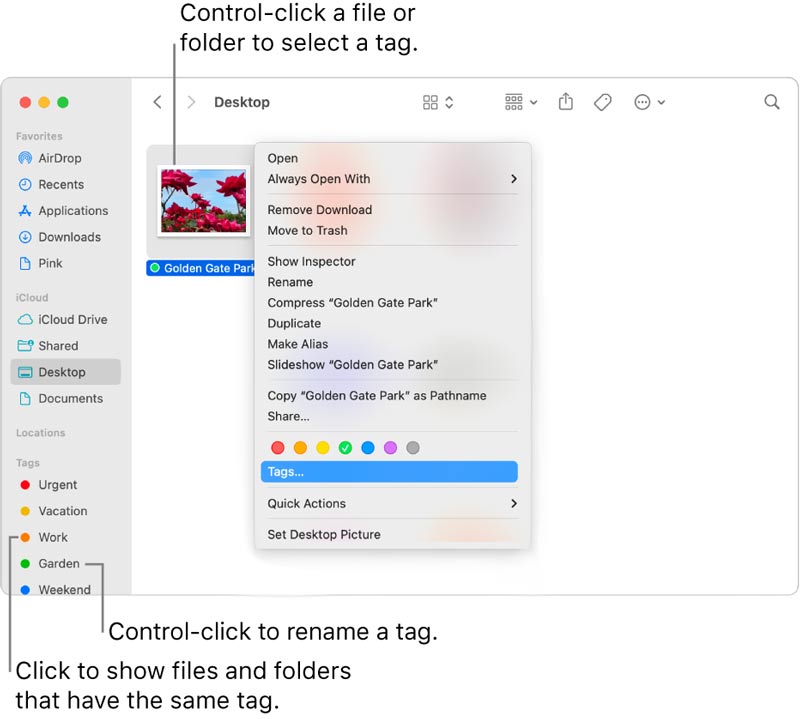
Ajouter des balises à un fichier ouvert sur Mac
Après avoir ouvert un fichier, vous pouvez maintenir le pointeur à droite du titre du document, cliquer sur l'icône de flèche vers le bas, puis cliquer sur le champ Balises pour le baliser. Ici, vous êtes autorisé à saisir une nouvelle balise ou à en sélectionner une dans sa liste.
Partie 3. Meilleur moyen d'ajouter des balises à un fichier vidéo ou audio sur Mac et PC
Lorsque vous souhaitez ajouter rapidement des balises à un fichier sur votre ordinateur, outre les deux méthodes ci-dessus, vous pouvez compter sur un outil d'ajout de balises professionnel comme Convertisseur vidéo ultime. Il a un individu Éditeur de métadonnées multimédia pour que vous puissiez ajouter et modifier des balises. Tous les formats vidéo et audio couramment utilisés sont pris en charge. Il peut vous aider à ajouter des balises à un fichier sur les ordinateurs Mac et Windows 11/10/8/7.
Sélectionnez la version de téléchargement correcte en fonction de votre système et installez-la gratuitement sur votre ordinateur. Ouvrez-le, cliquez sur le Boîte à outils puis sélectionnez l'onglet Éditeur de métadonnées multimédia outil. Vous pouvez cliquer sur l'icône + dans la fenêtre contextuelle pour ajouter votre fichier.

Lorsque votre fichier est chargé, vous pouvez vérifier les métadonnées et modifier les balises. Vous pouvez ajouter diverses balises à votre fichier, notamment le titre, l'artiste, l'album, le genre, l'année, la couverture, etc.
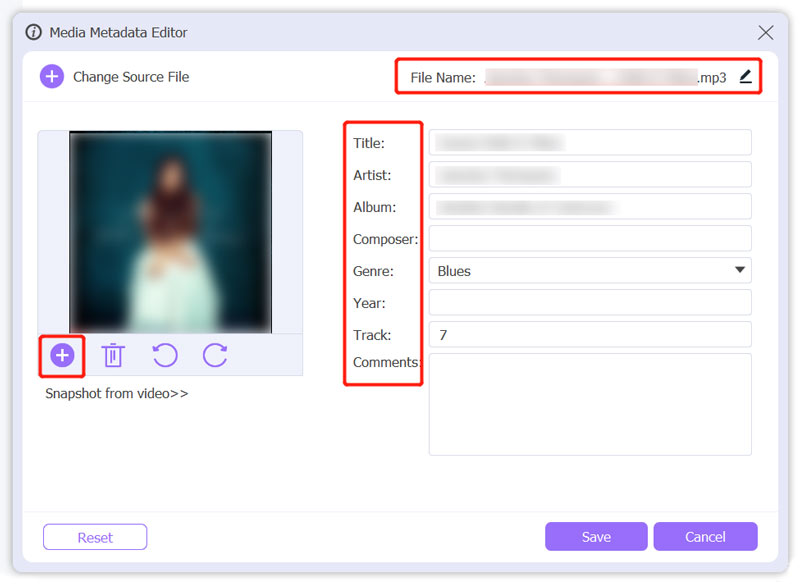
Après avoir ajouté des balises à un fichier, vous pouvez cliquer sur le bouton Sauvegarder bouton pour enregistrer vos modifications.
Partie 4. FAQ sur la façon d'ajouter des balises à un fichier
Comment trouver des fichiers balisés sur votre Mac ?
Cliquez sur l'icône du Finder sur votre Mac pour ouvrir une fenêtre du Finder. Vous pouvez maintenant saisir le nom de la balise ou sélectionner une couleur de balise pour rechercher rapidement les éléments associés que vous avez marqués.
Puis-je ajouter des balises à plusieurs fichiers dans Windows 10 simultanément ?
Oui. Lorsque vous devez baliser deux fichiers ou plus, vous n'avez pas besoin de leur ajouter des balises une par une. Au lieu de cela, vous pouvez appuyer sur la touche Ctrl pour tous les sélectionner, cliquer avec le bouton droit sur l'un d'entre eux, puis accéder à Propriétés. Cliquez sur l'onglet Détails et sur Balises pour les marquer simultanément.
Comment ajouter des balises aux documents Office ?
Vous pouvez ouvrir votre fichier Office, cliquer sur le menu Fichier supérieur et choisir l'option Enregistrer sous. Cliquez sur Plus d'options sous le nom du fichier et localisez le champ Balises. Vous pouvez facilement saisir et ajouter des balises à ce fichier Office. Cliquez sur le bouton Enregistrer pour le confirmer.
Conclusion
Après avoir lu cet article, vous pouvez découvrir 3 façons simples d'ajouter rapidement des balises à un fichier sur votre ordinateur. Vous pouvez baliser tous les types de fichiers comme des vidéos, des images, des chansons, des documents et autres.
Que pensez-vous de cette publication? Cliquez pour noter cet article.
Excellent
Notation: 4.9 / 5 (basé sur 366 voix)
Trouver plus de solutions
Qu'est-ce que les métadonnées et comment modifier les métadonnées pour le multimédia Top 6 des éditeurs de balises MP3 pour éditer facilement les métadonnées de fichiers audio Examen impartial de l'un des meilleurs logiciels d'édition de balises musicales Mp3tag 5 meilleurs éditeurs de balises musicales pour iPhone, Android, PC et Mac Top 5 des éditeurs de métadonnées pour les vidéos, l'audio, les photos et les PDF Top 5 des extracteurs de métadonnées disponibles sur Windows et MacArticles relatifs
- Éditer vidéo
- Ajouter une pochette d'album à un MP3 sur Windows, Mac, iPhone et Android
- Consultez les 5 principaux visualiseurs de métadonnées pour les vidéos, l'audio et les photos
- Comment modifier les métadonnées d'un fichier vidéo sur un ordinateur et un téléphone mobile
- 5 applications de collage vidéo pour Mac, Windows, iPhone et Android
- Tutoriel concret pour faire un écran partagé sur TikTok pour les débutants
- Top 5 des applications vidéo côte à côte pour les débutants [iOS/Android]
- 2 façons d'utiliser iMovie pour diviser l'écran sur Mac et iPhone
- Créer un collage vidéo pour les bobines Instagram [Mobile et ordinateur de bureau]
- 5 meilleurs créateurs de collages pour coller rapidement des vidéos avec de la musique
- Top 5 des éditeurs de métadonnées pour les vidéos, l'audio, les photos et les PDF



